Heb je per ongeluk een app van het startscherm van je telefoon verwijderd? Of is het verdwenen van het startscherm? Maak je geen zorgen. Als de app is verwijderd maar niet is verwijderd, kunt u deze eenvoudig weer toevoegen aan het startscherm op uw iPhone en Android.
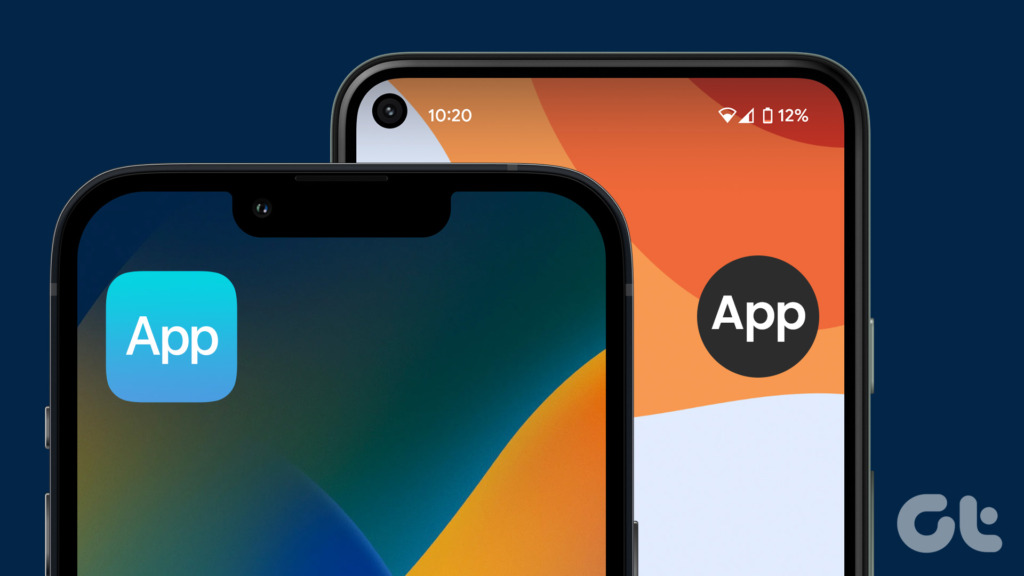
De oplossingen die in dit bericht worden genoemd, werken zowel voor apps van derden als voor vooraf geïnstalleerde apps zoals Camera, Berichten, browser, Telefoon, Contacten, enz. Laten we eens kijken naar verschillende methoden om apps weer toe te voegen aan het startscherm.
1. Zoek naar de app in de mappen
Als er een app is verdwenen op je iPhone of Android-telefoon, begin dan met zoeken in de mappen op het startscherm van je telefoon. Mogelijk hebt u de app per ongeluk naar een map verplaatst. Als u de app in een map vindt, houdt u deze lang ingedrukt en sleept u deze naar het startscherm.
Tip: Mappen kunnen ook meerdere schermen hebben. Veeg naar links of rechts in een map om alle apps te zien.
2. Voeg de app toe vanuit de app-bibliotheek of de app-lade
Op zowel Android als iPhone heb je een apart scherm waar je al je geïnstalleerde apps vindt. Het staat bekend als App-bibliotheek op iPhone en App-lade op Android.
Als u een app niet op het startscherm kunt vinden, moet u in de App-bibliotheek of App-lade kijken.
iPhone-app herstellen naar startscherm vanuit app-bibliotheek
Stap 1: Veeg op uw iPhone meerdere keren naar links totdat u de laatste pagina van het startscherm bereikt waar u de App-bibliotheek.
Stap 2: Veeg in het scherm App-bibliotheek omlaag om de zoekopdracht te openen.
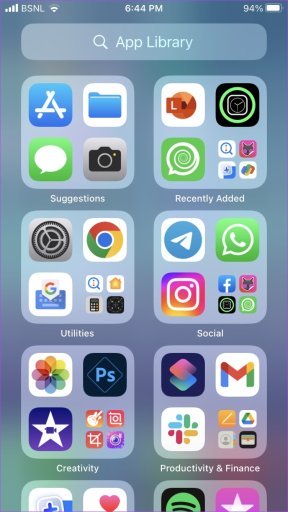
Stap 3: Typ de naam van de ontbrekende app.
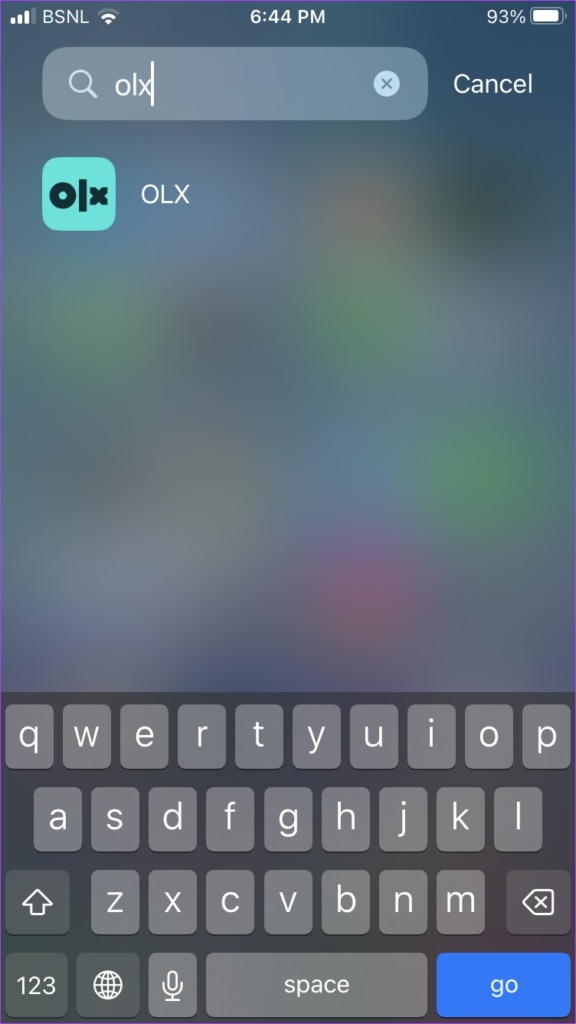
Stap 4: Zodra het wordt weergegeven in het zoekresultaat, houdt u het lang ingedrukt en selecteert u’Toevoegen aan home’. Als u de knop’Toevoegen aan startpagina’niet ziet, hoeft u zich geen zorgen te maken. Houd de app lang ingedrukt en sleep deze naar het startscherm.
Tip: leer hoe je de app-bibliotheek gebruikt om apps op de iPhone te beheren.
Herstellen Android-app vanuit de app-lade
Stap 1: veeg omhoog op het startscherm om de app-lade te openen. Op sommige Android-telefoons moet je op de knop Alle apps op het startscherm tikken.
Stap 2: Zoek de app die je wilt herstellen. U kunt de zoekfunctie bovenaan gebruiken om snel de ontbrekende app te vinden.
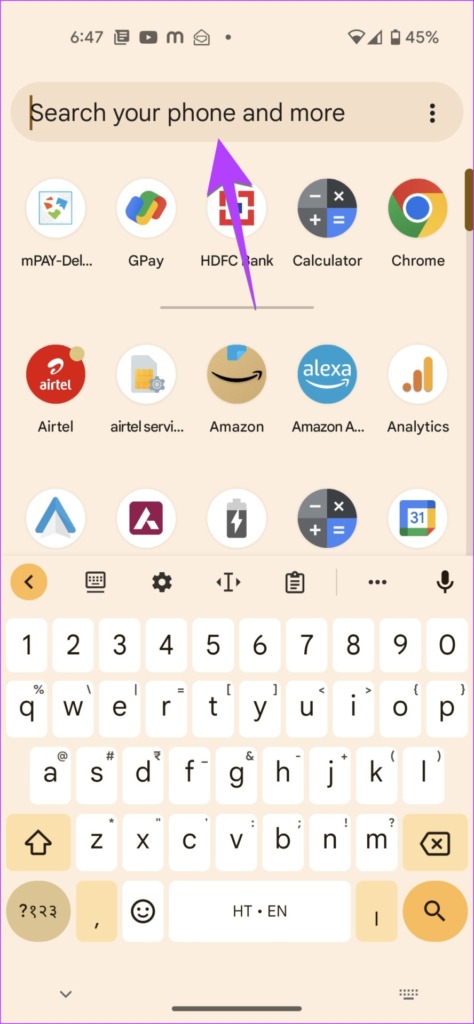
Stap 3: Wanneer u de app vindt, houdt u deze aangeraakt en sleept u deze naar het startscherm.
3. Een pagina zichtbaar maken (alleen iPhone)
Op de iPhone kunt u een startschermpagina volledig verbergen. Als u dit doet, worden ook de apps op die pagina verborgen. Je hebt het goed geraden. Mogelijk hebt u per ongeluk een startschermpagina op uw iPhone verborgen.
Volg deze stappen om een pagina zichtbaar te maken:
Stap 1: Houd een willekeurige lege ruimte op het startscherm van je iPhone totdat de pictogrammen beginnen te wiebelen.
Stap 2: Tik op de paginapunten onderaan.
Stap 3: Tik op het selectievak onder de pagina die u op uw startscherm wilt weergeven. Dat is het. Ga terug en de pagina verschijnt op het startscherm.

4. Apps inschakelen (Android)
Op Android-telefoons kunt u stock-apps uitschakelen die ervoor zorgen dat ze van het startscherm en de app-lade verdwijnen. Dus als u een app niet kunt vinden, heeft u deze mogelijk uitgeschakeld.
Stap 1: Ga naar Instellingen > Apps.
Stap 2: Tik op de app die je wilt inschakelen.
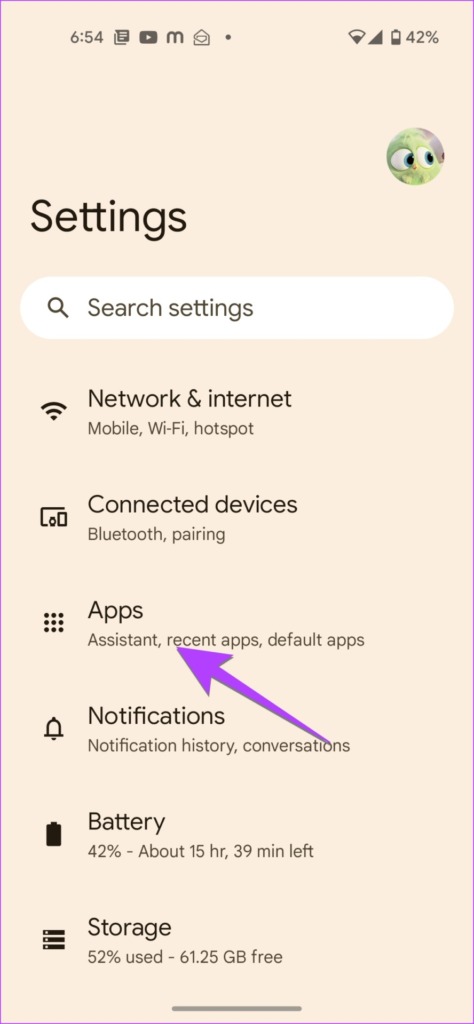
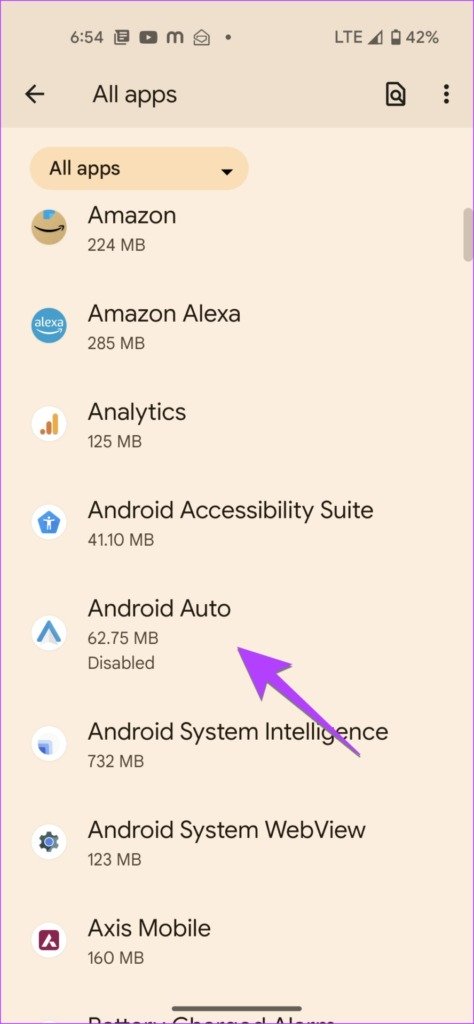
Stap 3: Druk op de knop Inschakelen. De app wordt weergegeven in de app-lade.
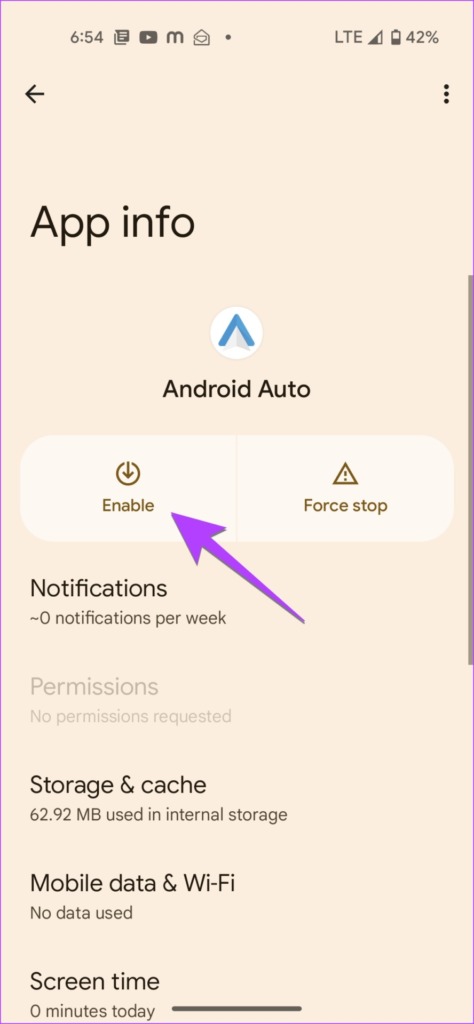
Stap 4: Als u de app opnieuw wilt toevoegen, sleept u deze van de app-lade naar het startscherm.
Tip: Weet hoe u ontbrekende app-pictogrammen op Android-telefoons kunt repareren.
5. Inhoudsbeperking uitschakelen (iPhone)
Als u het app-pictogram niet kunt vinden in de app-lade of op het startscherm van uw iPhone, bestaat de kans dat u inhoudsbeperkingen voor de app hebt ingeschakeld. Wanneer u dit doet, verdwijnt het app-pictogram van uw iPhone.
Om de app op de iPhone in te schakelen, gaat u naar Instellingen > Schermtijd > Inhouds-en privacybeperkingen > Toegestane apps. Schakel de schakelaar uit naast de app waarvan het pictogram niet wordt weergegeven. Als de Camera-app bijvoorbeeld op uw iPhone ontbreekt, schakelt u de schakelaar naast de Camera uit.
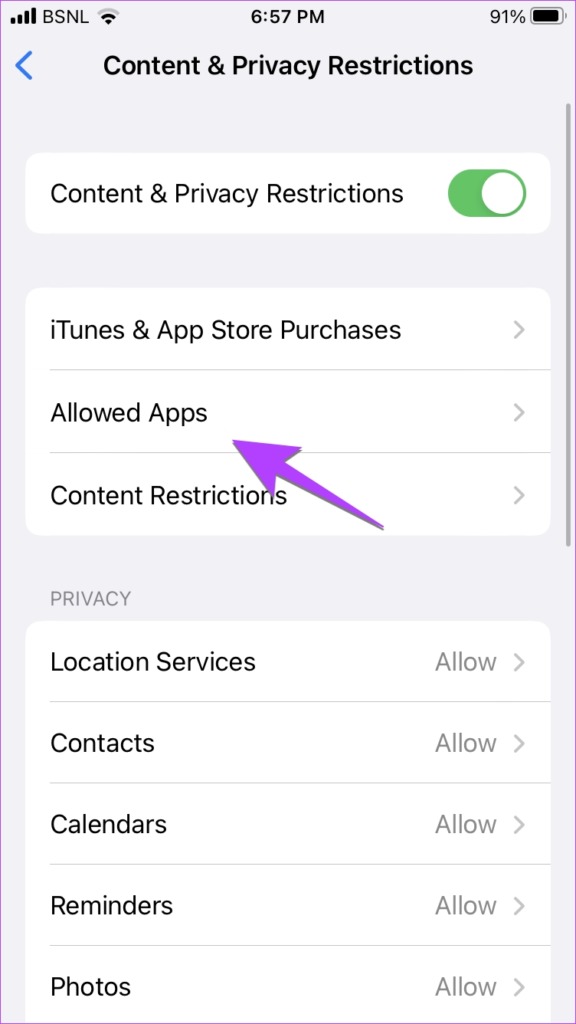
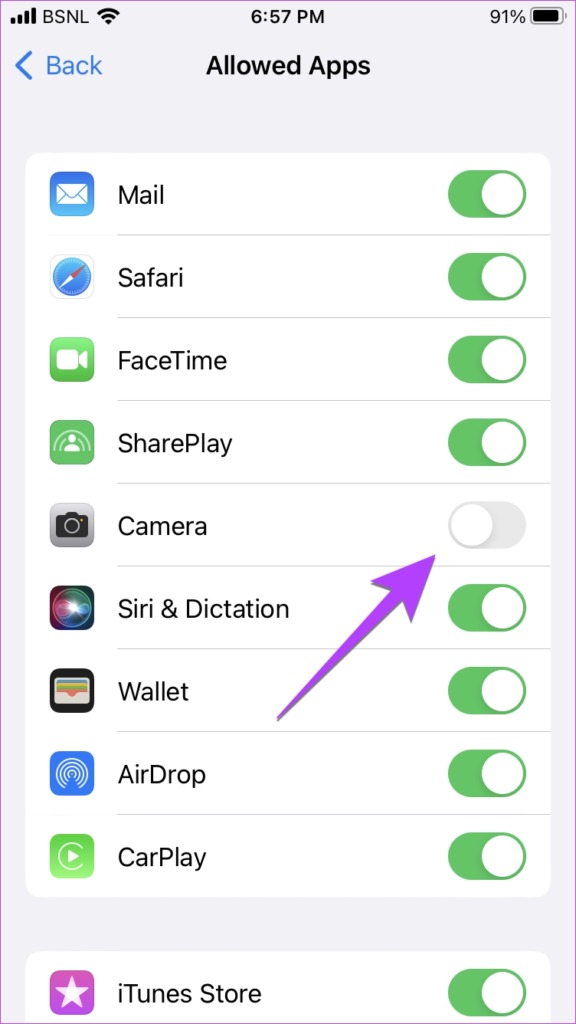
6. Apps zichtbaar maken (Android)
Bij veel Android-telefoons, zoals Samsung Galaxy-telefoons, kun je apps op je telefoon verbergen. Als het app-pictogram niet wordt weergegeven op je telefoon, moet je proberen het zichtbaar te maken.
Als je een app op een Samsung Galaxy-telefoon zichtbaar wilt maken, ga je naar Instellingen > Startscherm > Apps verbergen op start-en apps-scherm. Tik op het pictogram (-) Verwijderen op de app onder het gedeelte Verborgen apps om het zichtbaar te maken. Druk onderaan op de knop Gereed.
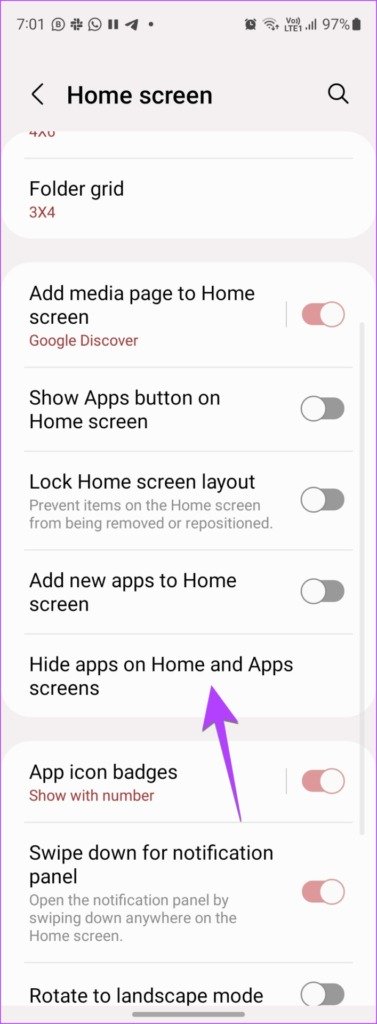
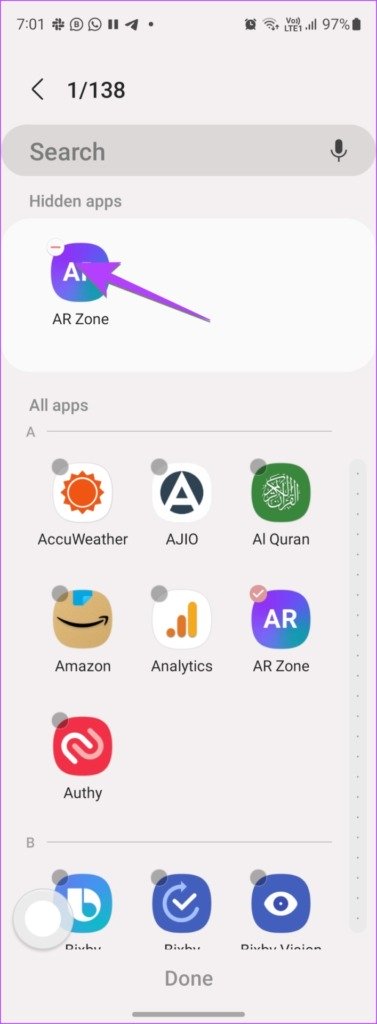
7. Startscherm ontkoppelen van Focus (iPhone)
Als het volledige startscherm steeds van uw iPhone verdwijnt, heeft u mogelijk startschermen gekoppeld aan Focus-profielen. In principe kunt u bepaalde startschermpagina’s laten verschijnen en andere laten verdwijnen wanneer u een bepaald Focus-profiel inschakelt.
Stap 1: Ga naar Instellingen > Focus.
Stap 2: Tik één voor één op elk focusprofiel.
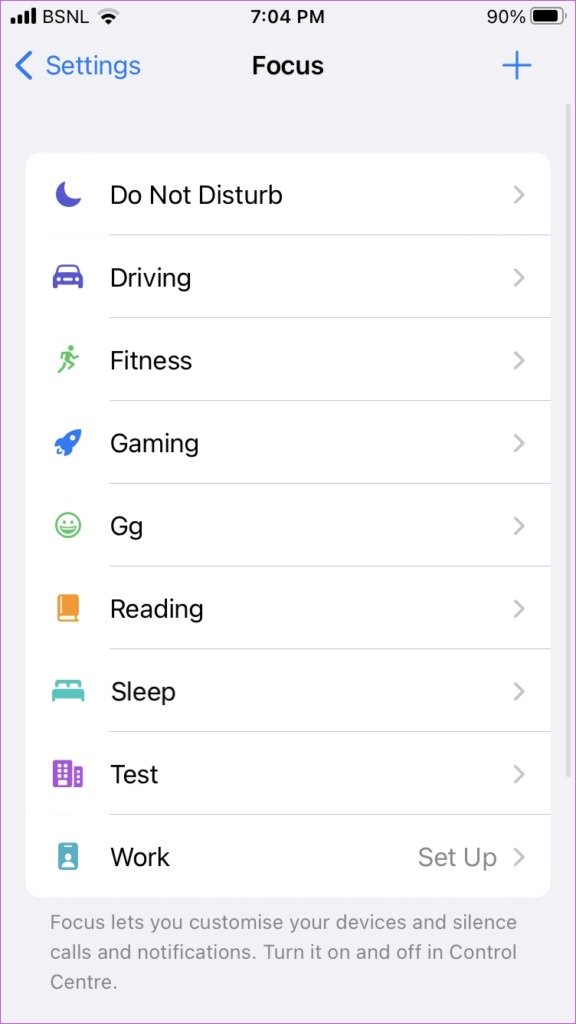
Stap 3: Tik op Bewerken onder het voorbeeld van het startscherm in Sectie Schermen aanpassen.
Stap 4: Tik op het selectievak onder de geselecteerde startschermpagina om het uit te vinken.
Stap 5: Herhaal nu de stappen voor alle Focus-profielen.
Als u nu het Focus-profiel activeert, worden de startschermen niet gewijzigd.
8. Lay-out van het startscherm opnieuw instellen (iPhone)
Als je de app nog steeds niet kunt vinden en toevoegen, moet je proberen de lay-out van het startscherm op de iPhone opnieuw in te stellen. Als u dit doet, worden alle standaard Apple-apps teruggezet naar hun oorspronkelijke locatie en worden alle mappen verwijderd die u hebt gemaakt.
Ga naar Instellingen > Algemeen > Overzetten of resetten > Reset > Indeling beginscherm opnieuw instellen.
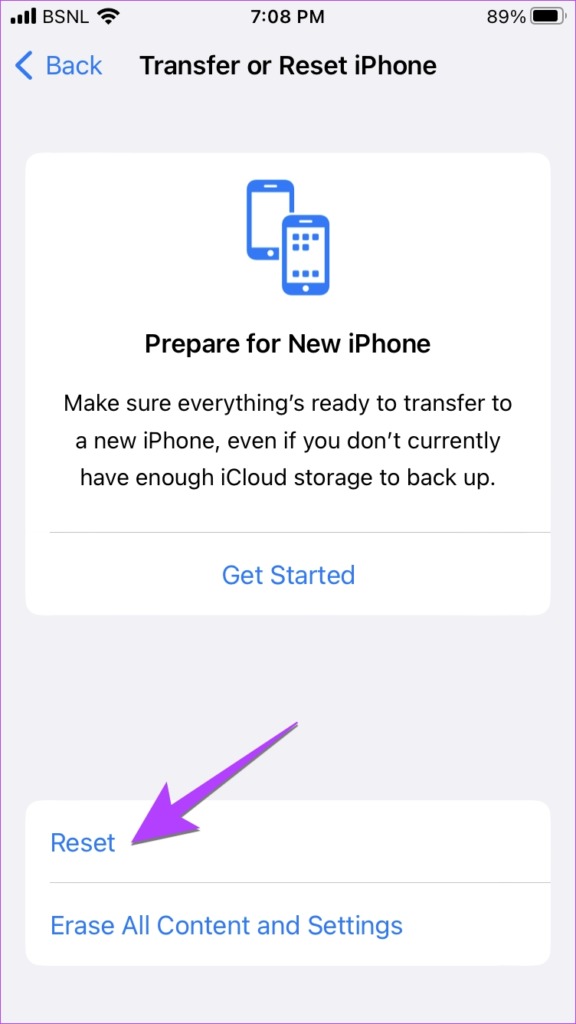
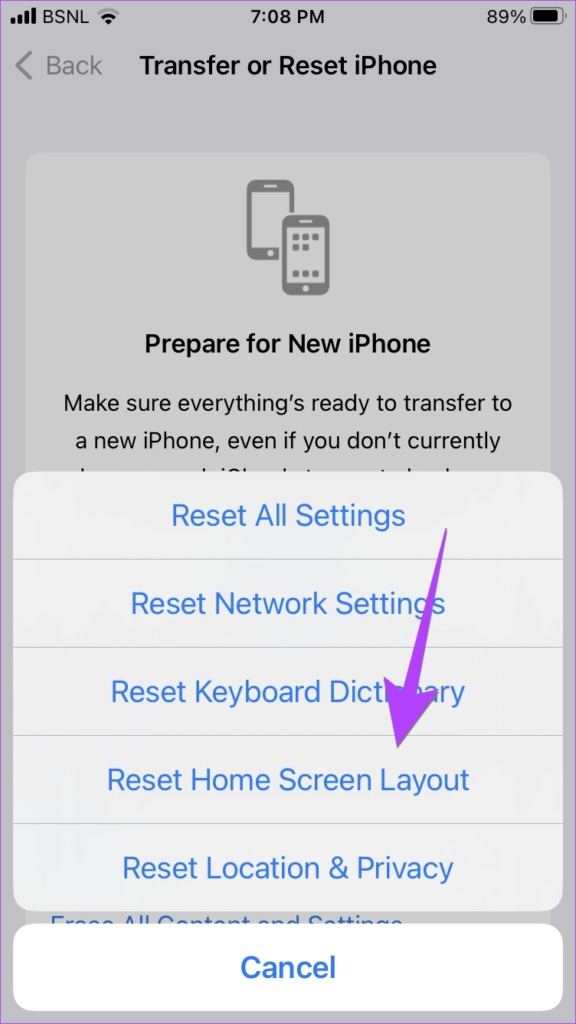
Pro-tip: U kunt probeer ook de instellingen op iPhone en Android te resetten.
9. Installeer de app opnieuw en voeg deze weer toe aan het startscherm
Als niets heeft geholpen, moet je de app opnieuw installeren. Verwijder daarvoor eerst de app en installeer deze vervolgens opnieuw vanuit de App Store (iPhone) en Google Play Store (Android). Nadat u de app opnieuw hebt geïnstalleerd, kunt u deze eenvoudig toevoegen aan het startscherm.
Snelkoppelingen voor het startscherm maken
Nadat u de app terugbrengt naar het hoofdscherm van uw telefoon, leest u hoe u voeg sitesnelkoppelingen toe aan het startscherm op de iPhone. Weet ook hoe u aangepaste snelkoppelingen op het startscherm op Android kunt maken.